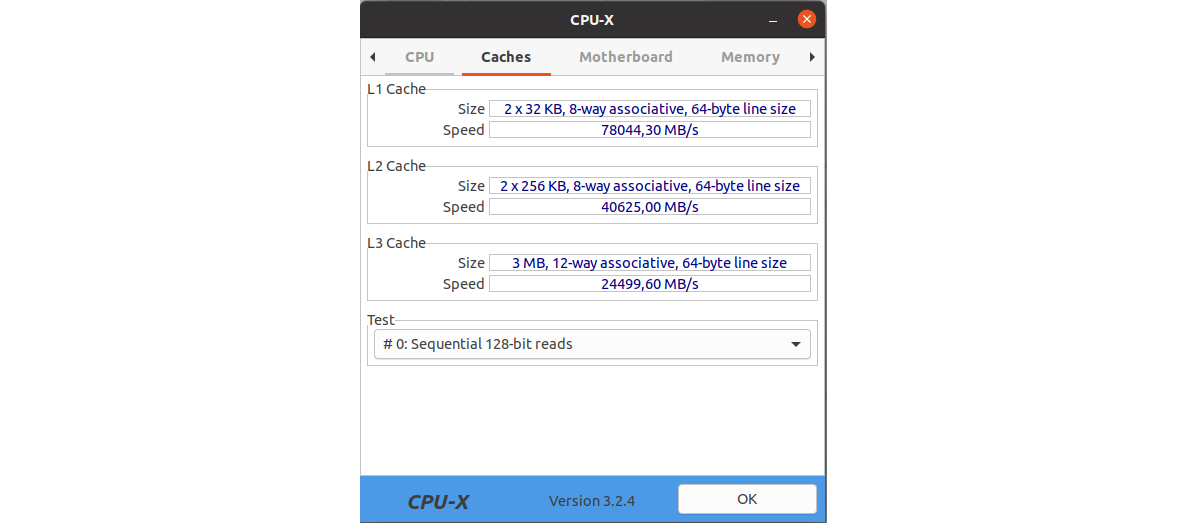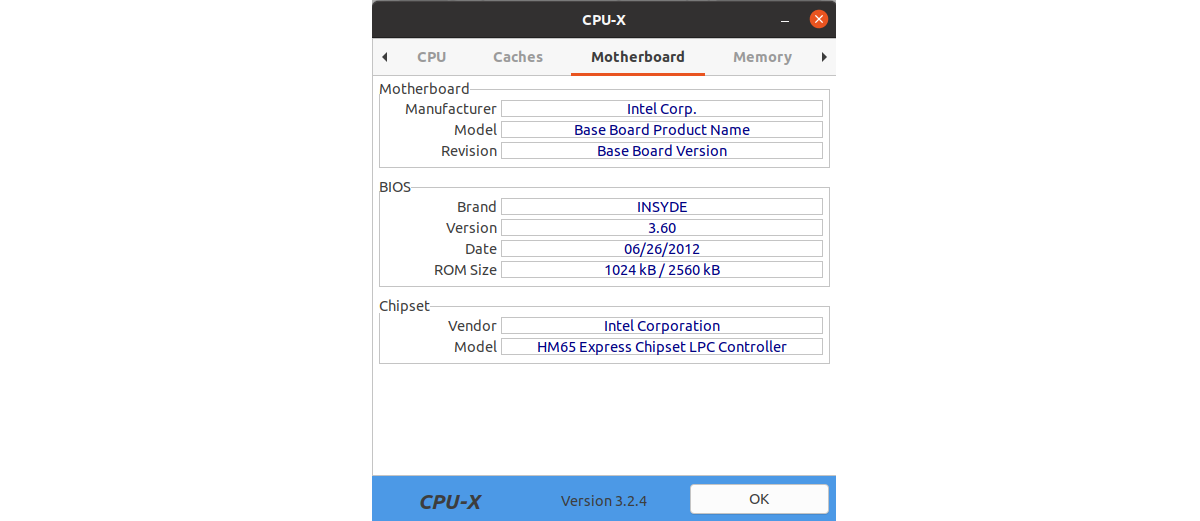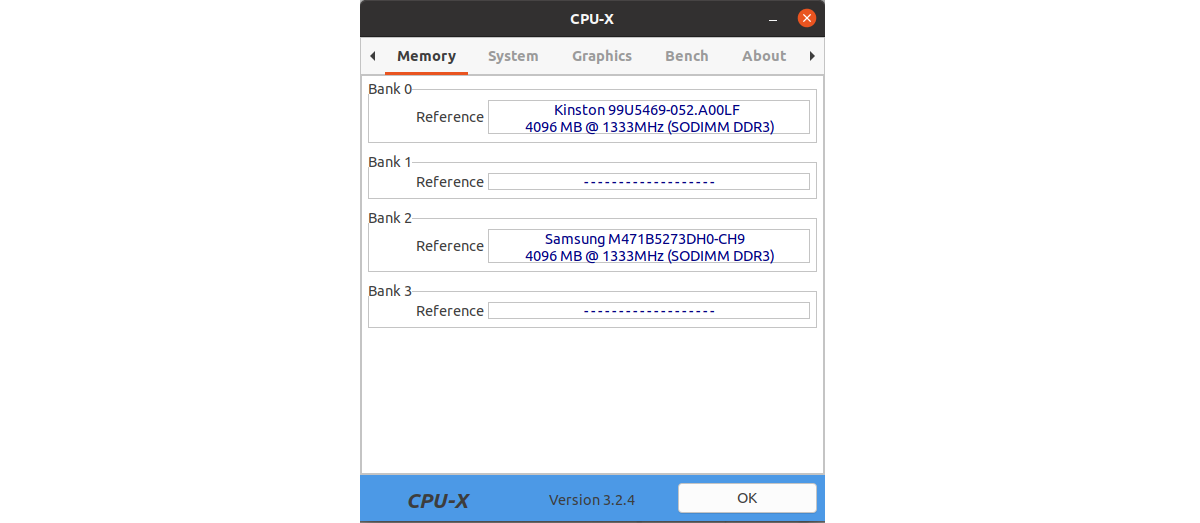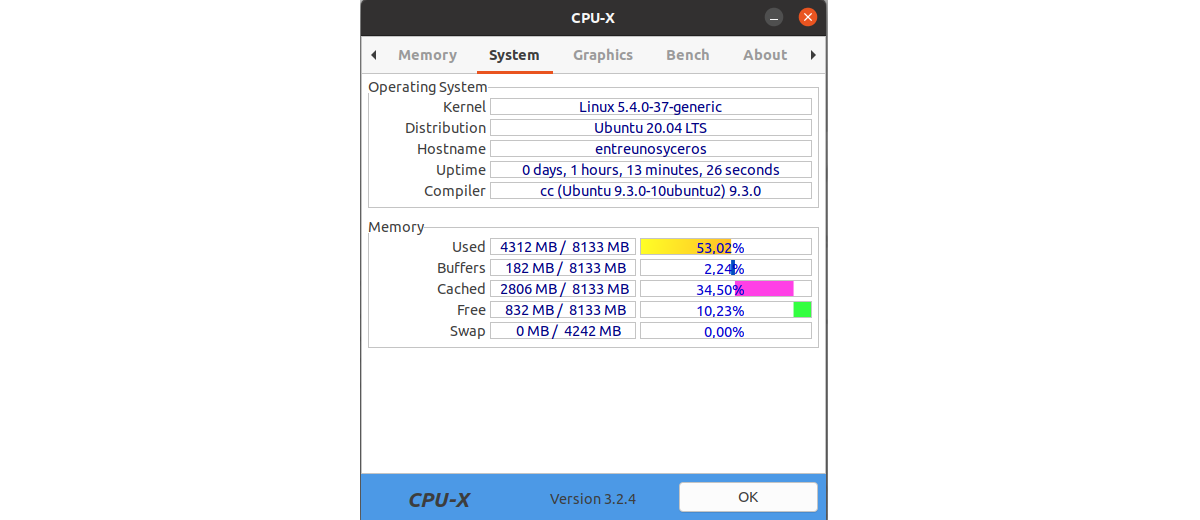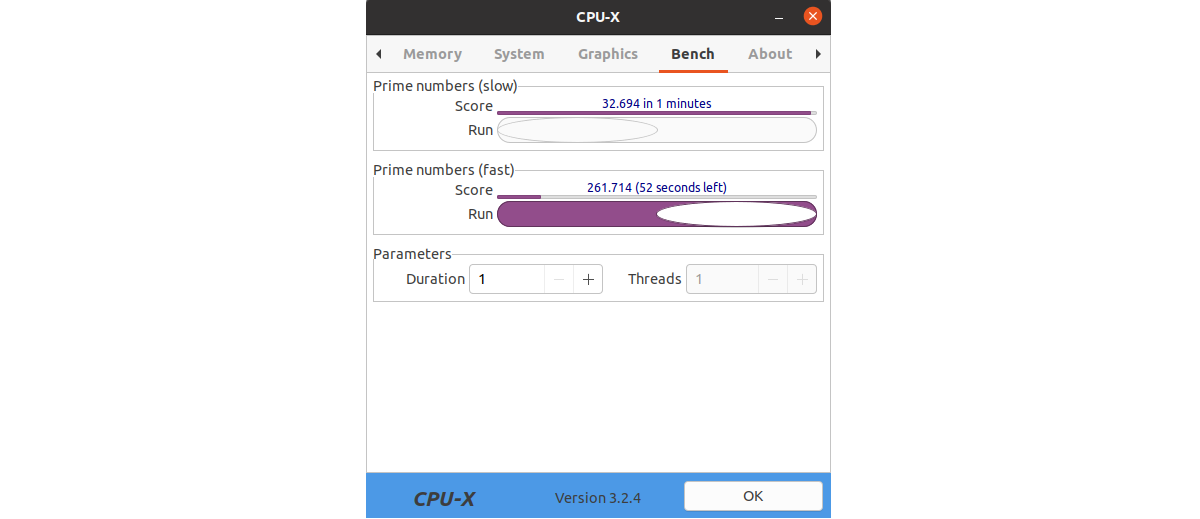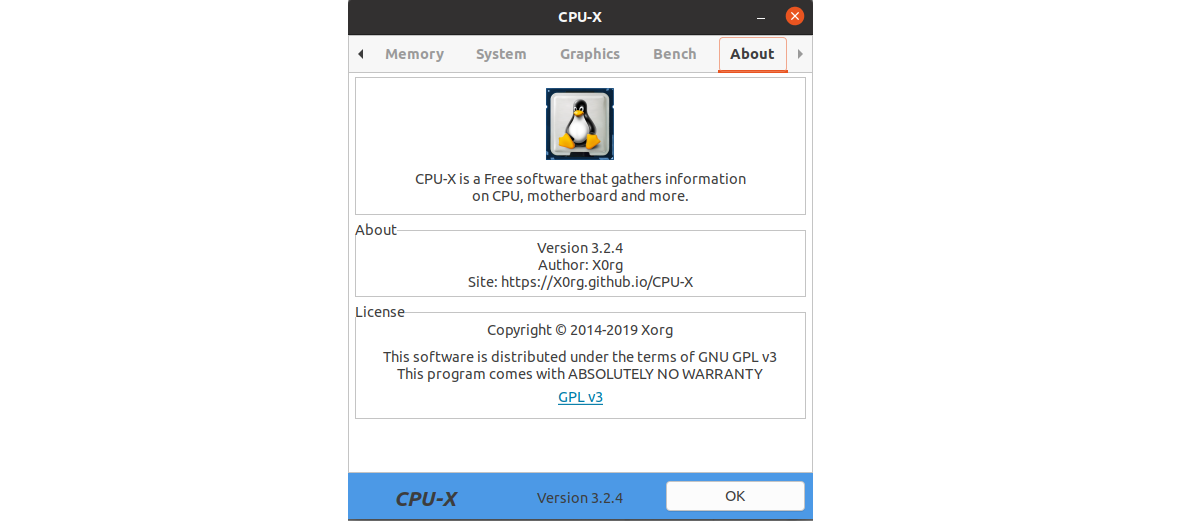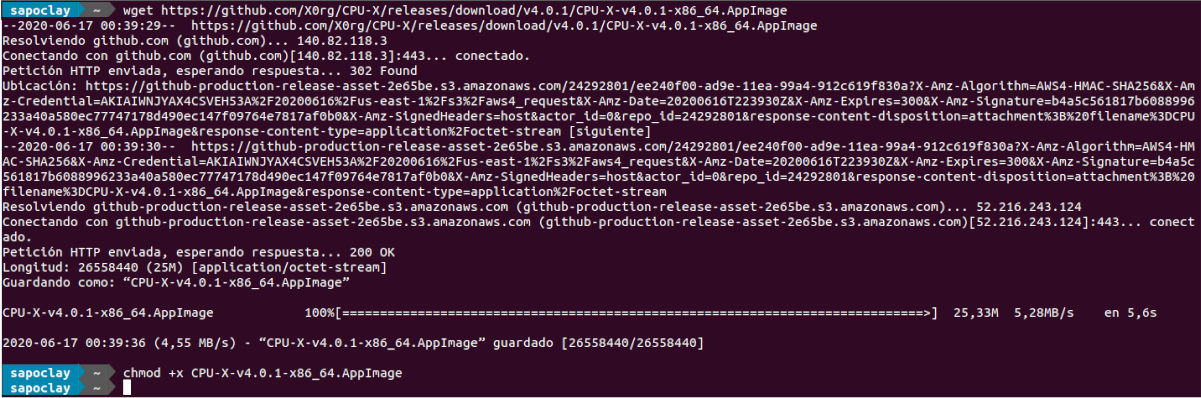W następnym artykule przyjrzymy się CPU-X. To jest darmowe oprogramowanie, które zbiera informacje o procesorze, płycie głównej i nie tylko. CPU-X jest podobny do CPU-Z (Windows), ale CPU-X jest darmowym oprogramowaniem o otwartym kodzie źródłowym przeznaczonym dla systemów GNU / Linux i FreeBSD.
To oprogramowanie jest napisane w C i zbudowane za pomocą narzędzia CMake. Może być używany w trybie graficznym przy użyciu GTK lub w trybie tekstowym przy użyciu NCurses. Tryb zrzutu jest obecny z wiersza poleceń.
Jeśli w Androidzie i Windowsie możemy użyć CPU-Z, to w Gnu / Linuksie możemy znaleźć alternatywy takie jak ten program. Ta aplikacja jest bardzo przydatna dla tych użytkowników, którzy chcą wyświetl szczegółowe specyfikacje sprzętu Twojego zespołu na Ubuntu lub innych dystrybucjach Gnu / Linux.
Jakie informacje będziemy mogli skonsultować z CPU-X?
CPU-X w wersji 3.2.4 może nam powiedzieć o:
- CPU to zakładka, za pomocą której program zostanie otwarty. W tym możemy przeglądać informacje o procesorze lub CPU.
- Skrytki to druga zakładka. W nim jest Pokaże nam informacje o pamięci podręcznej L1, pamięci podręcznej L2 i pamięci podręcznej L3. Pamięć podręczna to składnik przechowujący dane, dzięki czemu przyszłe żądania tych danych mogą być obsługiwane szybciej.
- Płyta główna to trzecia karta. W nim możesz znaleźć Informacje o płycie głównej, systemie BIOS lub chipsecie komputera.
- Pamięć to czwarta zakładka i w niej jest wyświetla informacje o pamięci RAM w czasie rzeczywistym.
- W piątej zakładce znajdziemy zakładkę System. To my wyświetli informacje o komputerze i pamięci.
- Na szóstym miejscu znajdziemy zakładkę Grafika. To wyświetli informacje o karcie graficznej.
- Ławka to siódma zakładka w tej sekcji możemy przeprowadzić testy porównawcze w systemie.
- Ostatnia zakładka to zakładka Informacje. Znajdziemy tutaj informacje o programie, autorze oraz licencji programu.
W wersji 4.X, którą zobaczymy później, i której możemy użyć jako AppImage, kolejność zakładek nie jest taka sama.
Zainstaluj CPU-X w Ubuntu
Instalacja tej aplikacji w Ubuntu jest bardzo prostym zadaniem. Na przykład Testuję program na Ubuntu 20.04, więc muszę tylko otworzyć terminal (Ctrl + Alt + T) i wpisać w nim następujące polecenie:
sudo apt install cpu-x
Po zakończeniu instalacji wystarczy, że uruchomimy program przeszukaj nasz zespół pod kątem odpowiedniego programu uruchamiającego. Jak widać na poniższym zrzucie ekranu, zobaczymy, że pojawią się dwa. Jeden dla zwykłych użytkowników i jeden dla użytkownika root.
Ta opcja zamierzasz zainstalować wersję 3.2.4 programu, czyli to, co możemy obecnie znaleźć w repozytorium Ubuntu.
Odinstaluj
do usunąć ten program z naszego zespołu, w terminalu (Ctrl + Alt + T) nie będzie już pisać:
sudo apt remove cpu-x; sudo apt autoremove
Pobierz CPU-X jako AppImage
W przeciwieństwie do innych aplikacji, takich jak CPU-G e I-NexJeśli zdecydujemy się użyć CPU-X jako AppImage, nie będziemy musieli wykonywać żadnego rodzaju instalacji. Jeśli jesteś zainteresowany pobraniem tej aplikacji jako AppImage, możesz to zrobić za pomocą przeglądarki internetowej i przechodząc do la strona z wydaniami z projektu.
Inną możliwością jest użycie terminala (Ctrl + Alt + T). W tym możesz pobierz plik za pomocą narzędzia wget następująco:
wget https://github.com/X0rg/CPU-X/releases/download/v4.0.1/CPU-X-v4.0.1-x86_64.AppImage
Po zakończeniu pobierania mamy tylko nadaj uprawnienia do pliku komendą:
chmod +x CPU-X-v4.0.1-x86_64.AppImage
Teraz możemy uruchomić program, klikając dwukrotnie plik. Korzystając z pliku AppImage tego programu, będziemy używać wersji 4.0.1, czyli najnowszą opublikowaną dzisiaj wersją.
Podobnie jak w poprzedniej wersji, CPU-X wyświetla informacje o płycie głównej, procesorze, systemie, pamięci, karcie graficznej, wydajności itp.
do więcej informacji o tym programie, użytkownicy mogą zapoznać się z strona w serwisie GitHub projektu lub Wiki tego